The Център за действие на Windows 7 може да се разглежда като място, където можете да намерите всички съобщения, свързани с вашия компютър, на които трябва да предприемете действия.Той съдържа съобщения за работата на вашия компютър, които ви помагат да диагностицирате и решавате проблеми, ако има такива, свързани с вашия компютър. Това включва информация за сигурност и поддръжка на системата.
Център за действие на Windows 7
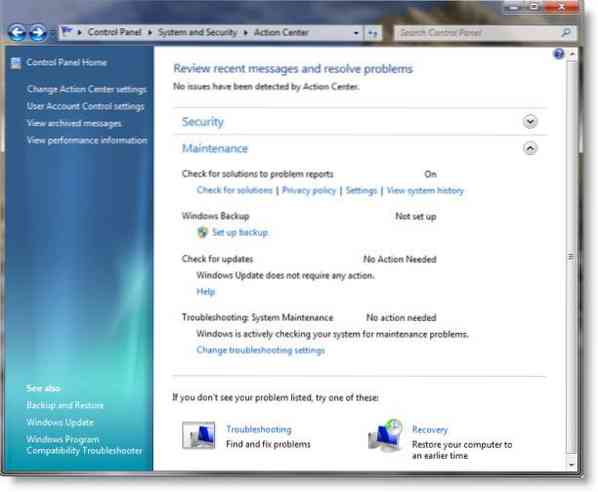
Когато състоянието на наблюдавания елемент се промени Център за действие уведомява ви със съобщение в областта за уведомяване в лентата на задачите, състоянието на елемента в Центъра за действия променя цвета си, за да отрази сериозността на съобщението и се препоръчва действие.
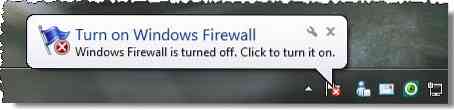
За да промените кои елементи проверява Центърът за действие:
- Щракнете, за да отворите Action Center.
- Щракнете върху Промяна на настройките на Центъра за действие
Поставете отметка, за да накарате Action Center да проверява даден елемент за промени или проблеми или да премахнете отметката, за да спрете да проверявате елемента. Ако сте премахнали отметката, щракнете върху OK в диалоговия прозорец.
Щракнете върху OK.
Ако предпочитате сами да следите даден елемент и не искате да виждате известия за състоянието му, можете да изключите известията за него.
Когато изчистите квадратчето за отметка за елемент на страницата Промяна на настройките на съобщенията, няма да получавате никакви съобщения и няма да виждате състоянието на елемента в Action Center. Препоръчваме да проверите състоянието на всички изброени елементи, тъй като много от тях могат да ви помогнат да ви предупреди за проблеми със сигурността.
Ако обаче решите да изключите съобщенията за даден елемент, винаги можете да ги включите отново. На страницата Промяна на настройките на съобщението поставете отметка в квадратчето за елемента и след това щракнете върху OK. Или щракнете върху съответната връзка Включване на съобщения до елемента на главната страница.
За да промените начина, по който се появяват решения на проблеми в Центъра за действия, щракнете върху Промяна на настройките на съобщенията и след това щракнете върху Настройки на отчета за проблеми. На страницата Промяна на настройките на отчета за проблема можете да изберете колко информация да се изпраща и колко често да проверявате за нови решения.
Можете също така да контролирате поведението на Центъра за действие.

От лентата на задачите щракнете върху Персонализиране, за да отворите прозореца Икони на областта за уведомяване. От тук изберете как искате да се държи Action Center от падащото меню. Щракнете върху OK.

 Phenquestions
Phenquestions


